Il processo Mblctr.exe fa parte dell’utilità Centro PC portatile di Windows. Viene fornito come componente del famoso sistema operativo Microsoft Windows. Questa è una comoda applicazione per Windows 10 che consente all’utente di accedere rapidamente alle principali funzioni mobili del laptop e regolarle. Questi possono essere la luminosità dello schermo, il volume, i piani di alimentazione, l’orientamento dello schermo, le impostazioni di sincronizzazione e di presentazione. Tuttavia, queste proprietà potrebbero differire su vari dispositivi.
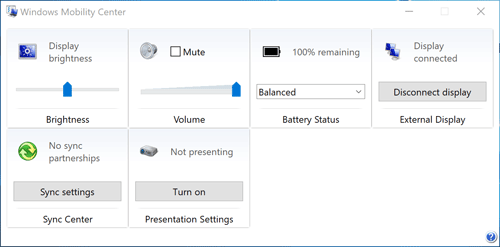
Il file Mblctr.exe risiede nella cartella System ed è completamente innocuo.
Come abilitare e disabilitare Windows Mobility Center sul desktop?
Sebbene questa funzione sia disponibile solo sui dispositivi mobili, è possibile attivarla anche su un PC desktop. Per abilitare Mobility Center su un PC desktop in Windows 10, effettuare le seguenti operazioni.
- Eseguire l’app Editor del Registro di sistema
- Trova questa chiave di registro
HKEY_CURRENT_USER \ Software \ Microsoft
- Creare una nuova sottochiave denominandola “MobilePC”.
- Sotto “MobilePC”, generare una nuova sottochiave con il nome di “MobilityCenter”.
- Quindi, creare un nuovo valore DWORD a 32 bit RunOnDesktop (sul lato destro). Questo dovrebbe essere esattamente un valore DWORD a 32 bit indipendentemente dal tipo di sistema operativo Windows in esecuzione (32 o 64 bit).
- Immettere ‘1’ come valore nel campo del valore
- Questo è tutto ciò che devi fare per accendere Mobility Center sul tuo PC desktop.
Per disabilitarlo, cancella semplicemente il valore RunOnDesktop. Tutto ciò che hai modificato prima sarà annullato.
Come avviare Windows Mobility Center?
Ci sono almeno 5 modi diversi per aprire Mobility Center su Windows 10. Eccoli:
Metodo 1: dal menu Power User
Ci sono 2 semplici modi per farlo:
a) Fare clic con il pulsante destro del mouse sul pulsante Start e Windows 10 mostrerà il menu Win + X.
Scegli Centro mobilità dall’elenco
b) Usa la scorciatoia Win + X sulla tastiera
Scegli Centro mobilità dall’elenco
Metodo 2 – Dalla finestra di dialogo Esegui
È inoltre possibile accedere all’applicazione con l’aiuto della finestra di dialogo Esegui.
- Usa la scorciatoia Win + R sulla tastiera.
- Digitare mblctr.exe nella casella Esegui
- Premere Invio.
Metodo 3: dal pannello di controllo
- Vai al pannello di controllo
- Scegli Hardware e suoni.
- Ora, selezionare il menu Windows Mobility Center
Metodo 4 – Attraverso la ricerca di Cortana
Basta premere sull’icona Cortana Search sulla barra delle applicazioni, digitare Mobility Center e trovare l’app Windows Mobility Center nei risultati della ricerca.
Metodo 5: dal menu contestuale della batteria
- Trova l’icona della batteria nell’angolo in basso a sinistra della barra delle applicazioni
- Fare clic con il tasto destro sull’icona della batteria.
- Selezionare Centro PC portatile Windows
Centro operativo come alternativa al centro di mobilità Windows
In Windows 10 Mobility Center è parzialmente sostituito da Centro operativo che consiste in scorciatoie delle impostazioni utilizzate frequentemente. Puoi trovarlo nell’angolo in basso a destra del tuo laptop o tablet e accedervi premendo l’icona del messaggio all’estrema destra.
Se desideri regolare il menu del Centro operativo, premi il pulsante nell’angolo in basso a destra e seleziona “Tutte le impostazioni”.
NOTA: non è possibile decidere quali impostazioni compaiono in Centro PC portatile Windows.
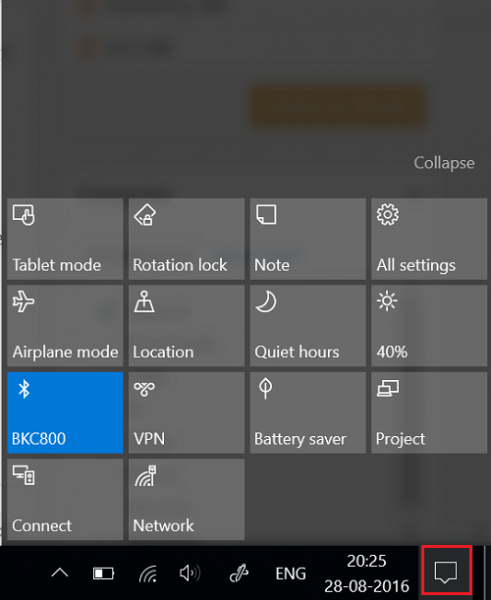
È totalmente compito dell’utente scegliere quale applicazione è più maneggevole.
Nel complesso, viene richiamato il Centro PC portatile (mblctr.exe) per risparmiare tempo e accedere immediatamente a tutte le impostazioni necessarie. In primo luogo, questa funzione è stata creata per laptop e tablet, ma se necessario può essere abilitata manualmente su un computer desktop. Esiste un menu in Windows 10 denominato Action Center che include tile simili e può essere utilizzato per lo stesso scopo di Centro PC portatile Windows.
Nel sistema Winx64 mblctr.exe può essere conosciuto come mblctr.exe Centro PC portatile Windows (32 bit)
Alcuni errori che puoi incontrare:
- null
- Ogni regolazione della luminosità dello schermo eseguita in Centro PC portatile è temporanea.
Per modificare la luminosità dello schermo in modo permanente, fare clic sull’icona nella finestra affiancata Luminosità schermo, regolare il livello di luminosità in Cambia impostazioni per la pagina delle combinazioni, quindi fare clic su Salva cambiamenti.
Nota: se si aumenta la luminosità dello schermo, la durata della batteria diminuisce.
- Nessuna scheda wireless trovata
- Non connesso
- Nessun dispositivo audio disponibile
- Nessuno dispositivo collegato
- Nessuna relazione di sincronizzazione
- Alcune impostazioni sono controllate da Criteri di gruppo. Se un’impostazione non è disponibile, contattare l’amministratore di sistema.
- Nessun dispositivo audio riconosciuto dal computer.
- Centro PC portatile Windows è disponibile solo sui computer portatili.